Kaip išsaugoti tinklalapio atspausdintą kopiją "iPhone" ar "Android" smartfon

Išmaniesiems telefonams visur nėra interneto ryšio visur - net jei jie tai padarė, Noriu išsaugoti tinklalapio kopiją. Šiuolaikiniai "iPhone" ir "Android" telefonai leidžia jums išsaugoti tinklalapių kopijas, kad vėliau galėtumėte juos pažvelgti.
Jei norite kopijuoti visą tinklalapį, įrašykite jį kaip PDF. Tai idealiai tinka įplaukoms, bilietams, žemėlapiams ir viskam, tik daugiau nei tekstui. Jei norite, kad straipsnio tekstas būtų perskaitytas vėliau, yra ir kitų paprastų sprendimų.
Save as PDF į iPhone
"Apple" neseniai pridėjo naują būdą tai padaryti "iOS 9". Peržiūrint tinklalapį, bakstelėkite mygtuką "Bendrinti" - atrodo, kad kvadratas su rodyklės aukštyn iš jo išeina ir bakstelėkite piktogramą "Išsaugoti PDF į iBooks".
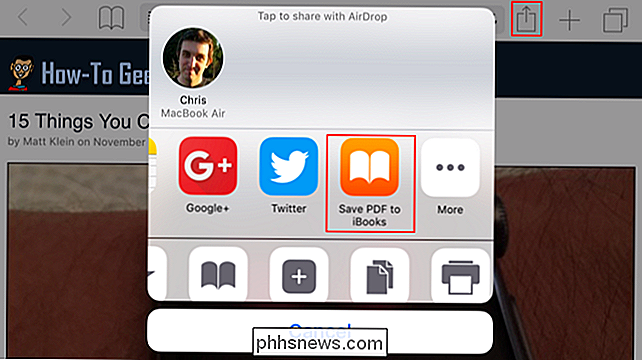
Tada galite atidaryti iBooks programą ir peržiūrėkite žiniatinklio PDF kopiją bet kuriuo metu, net kai esate neprisijungęs. Jis bus rodomas skyriuje "Mano knygos" ir yra speciali "PDF" kategorija, kurioje yra jūsų išsaugoti PDF failai.
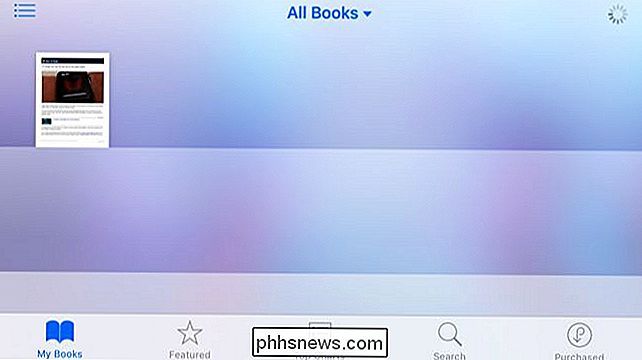
Išsaugoti kaip PDF "Android" versijoje
SUSIJĘS: Viskas, ką reikia žinoti apie spausdinimą iš savo "Android" Telefonas arba planšetinis kompiuteris
"Android" galite naudoti įmontuotą spausdinimo palaikymą ir spausdinti puslapį PDF formatu taip, kaip jums reikia Windows kompiuteryje ar "Mac".
Tarkime, kad peržiūrėjote tinklalapį "Chrome" programa. Bakstelėkite meniu mygtuką viršutiniame dešiniajame "Chrome" programos kampe ir bakstelėkite "Spausdinti".

Pamatysite spausdinimo peržiūros sąsają. Ekrano viršuje palieskite meniu "Išsaugoti" ir pasirinkite "Išsaugoti kaip PDF", kad išsaugotumėte tinklalapio kopiją kaip PDF rinkmeną į jūsų telefono vietinę saugyklą. Taip pat galite pasirinkti "Išsaugoti" Google "diske", kad išsaugotumėte tinklalapio kopiją kaip PDF ir išsaugotumėte ją "Google" diske. Tada galėsite atidaryti "Google" disko programą, ilgai paspausti šį PDF failą ir paliesti piktogramos piktogramą, kad ji būtų pasiekiama neprisijungus.
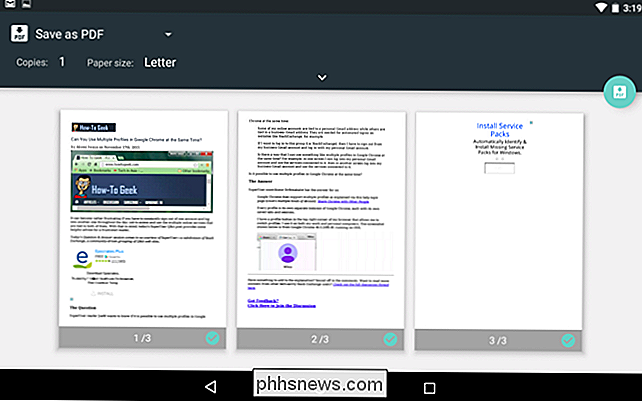
"Safari" skaityčių sąrašas "iPhone" sistemoje
SUSIJĘS: 8 naršymo patarimai ir gudrybės su "Safari" "iPad" ir "iPhone"
" Safari "integruotu" skaitymo sąrašo "funkcija leidžia jums išsaugoti interneto puslapio teksto kopiją vėliau. Atkreipkite dėmesį, kad tai veikia tik su tekstu - tai naudinga teksto straipsniui išsaugoti, kad būtų galima skaityti vėliau, bet nieko daugiau neišsaugos.
Tai šiek tiek panašus į "Safari" žymes, bet, skirtingai nuo žymos - Jūs taip pat gausite vietinę teksto kopiją toje interneto svetainėje. Tiesiog palieskite "Share" mygtuką "Safari" ir palieskite "Pridėti prie skaitymo sąrašo".
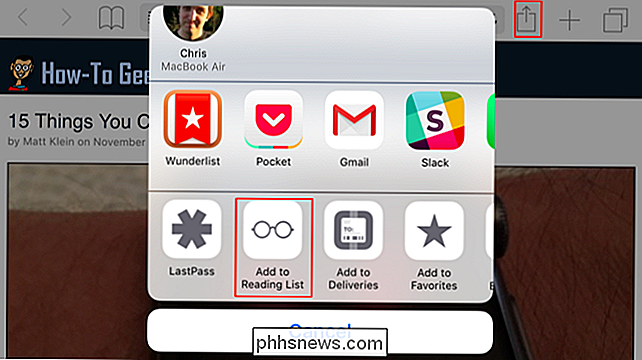
Tada galite paliesti "Žymės" mygtuką "Safari", palieskite "Skaitymo sąrašas" ir bakstelėkite interneto puslapio pavadinimą, kad jį įeitumėte. neprisijungęs. "Safari" galiausiai gali išmesti vietos talpyklą tinklalapyje, todėl tai nėra gera idėja ilgalaikiam archyvui. Tai tik patogus būdas išsaugoti straipsnį, kurį galbūt norėsite perskaityti, kai esate kažkur, kur neturite interneto ryšio. Perbraukite į kairę savo skaitytojų sąrašo puslapyje ir bakstelėkite "Ištrinti", jei norite jį pašalinti.
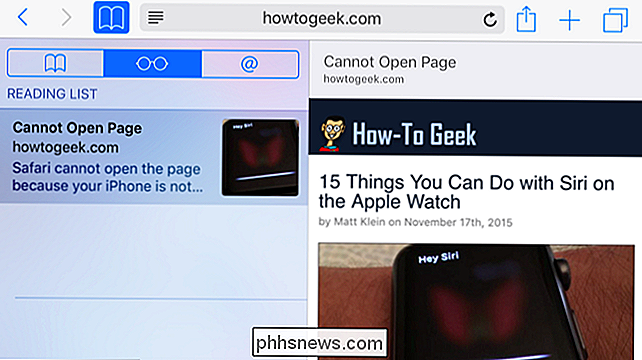
Siųsti straipsnį apie save "iPhone" puslapyje
SUSIJUSIOS: Kaip naudoti ir koreguoti skaitytojo režimą "Safari"
"IPhone" galite paliesti "Reader View" mygtuką "Safari" ir susiaurinti dabartinio tinklalapio vaizdą - tik tekstą ir kitus svarbius elementus. Po to jūs galite paliesti "Bendrinti" mygtuką ir bakstelėkite "Paštas". "Safari" visą šio straipsnio tekstą įtrauks į el. Laišką ir galėsite jį išsiųsti el. Paštu. Tada galėsite atidaryti "Mail" programą ir vėliau atidaryti vietinį talpyklą nukreiptą el. Laiško kopiją.
"Safari" dalinsis visą tinklalapio tekstą naudodamas bet kurią pasirinktą programą, kad galėtumėte jį bendrinti su kita programa.
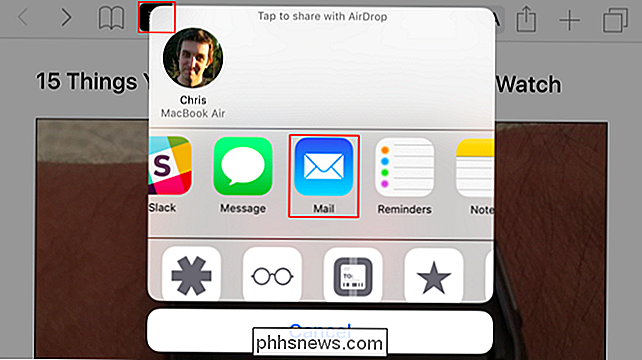
Naudokite "Pocket" arba kitą "Offline Reading" programą - iPhone ir Android
SUSIJĘS: Geriausi būdai išsaugoti tinklalapių skaitymą vėliau
Jei norite išsaugoti tik tinklalapio tekstą, jums geriau tai atliekama su "Pocket" ar kita "read-it-later" programa, tokia kaip Instapaper. Išsaugokite straipsnį į "Pocket" (ar panašią programą), o programa parsisiųsdins straipsnio tekstą ir laikys jį neprisijungę. Tai galingesnis ir tvirtesnis sprendimas nei "Safari" skaitymo sąrašo funkcijos naudojimas arba el. Pašto siuntimas straipsniui sau.
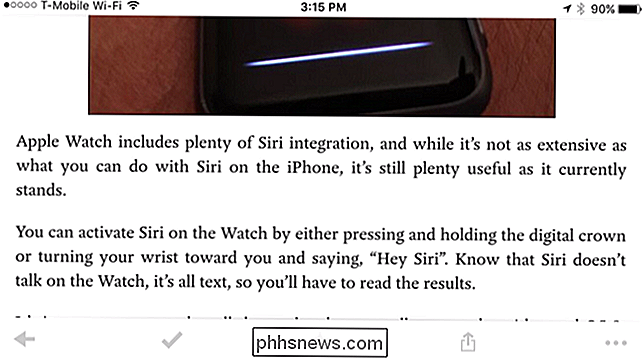
Žinoma, daugelis iš tų pačių triukų veikia jūsų kompiuteryje. "Windows 10" apima integruotą PDF spausdinimą, taip pat "Mac OS X", "Chrome OS" ir kitų modernių operacinių sistemų. Taip pat galite naudoti "Pocket" savo kompiuteryje ir automatiškai atsisiųsti straipsnių tekstą, skirtą jūsų telefone skaitymui be leidimo.
Image Credit: Japanexperterna.se "Flickr"

Pakeiskite numatytąjį paieškos teikėją "Microsoft Edge" į "Google"
"Windows 10" yra visiškai nauja "Microsoft" žiniatinklio naršyklė "Edge". Tai tikrai stebėtinai greita ir veikia visose svetainėse, kurias paprastai naudoju.Tai pasakytina, ji taip pat turi keletą tikrai erzinančių problemų. Pirma, ji dar nepalaiko priedų ar plėtinių, bet netrukus. Dar viena e

Nuorodų elementai tarp lapų ir darbaknygių "Excel"
Bendras dalykas, kurį reikia padaryti "Excel", yra naudoti vieną lapą, skirtą rinkti neapdorotus duomenis, pvz., Pardavimo sumas, tada naudoti kitą skirtuką ar net knygą, skirtą suskaidymams ar ataskaitoms kurti; viskas yra, tačiau taip reikia, kad pirmiausia susietumėte langelius. Laimei,



